Проверите да ваш чврсти диск није оштећен за беспрекорна ажурирања
- Да ли имате проблема са ажурирањима за Виндовс? Уграђени алат за решавање проблема би требало да вам помогне да решите било који проблем.
- Ипак, ДИСМ и СФЦ скенирања такође могу бити корисна приликом провере системских грешака.
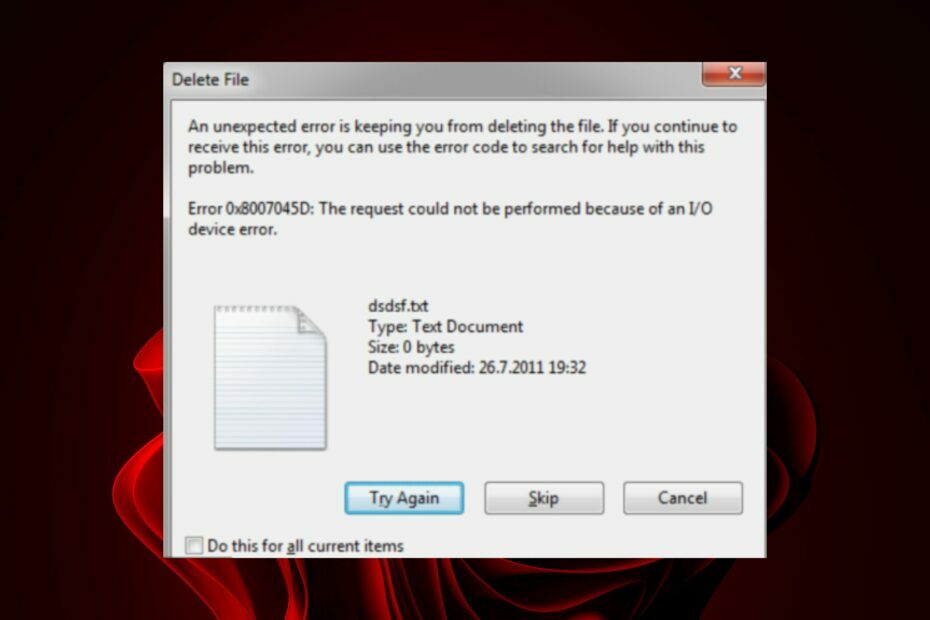
ИксИНСТАЛИРАЈТЕ КЛИКОМ НА ДАТОТЕКУ ЗА ПРЕУЗИМАЊЕ
Овај софтвер ће поправити уобичајене рачунарске грешке, заштитити вас од губитка датотека, злонамерног софтвера, квара хардвера и оптимизовати ваш рачунар за максималне перформансе. Решите проблеме са рачунаром и уклоните вирусе сада у 3 једноставна корака:
- Преузмите алатку за поправку рачунара Ресторо који долази са патентираним технологијама (доступан патент овде).
- Кликните Започни скенирање да бисте пронашли проблеме са Виндовс-ом који би могли да изазову проблеме са рачунаром.
- Кликните Поправи све да бисте решили проблеме који утичу на безбедност и перформансе вашег рачунара.
- Ресторо је преузео 0 читаоци овог месеца.
0к8007045д је уобичајена шифра грешке коју можете добити када покушате да инсталирате ажурирање преко Виндовс Упдате-а или са Мицрософт локације. Када видите ову поруку о грешци, то значи да Виндовс Упдате не може да настави јер има потешкоћа са читањем датотека са вашег система.
Обично је грешка праћена захтев није могао да се изврши због грешке И/О уређаја порука. Понекад би поновно покретање рачунара могло да реши већину проблема Грешке при ажурирању Виндовс-а, али ако сте заглавили, ево још корака за решавање проблема.
Шта је код грешке 0к8007045д?
Шифра грешке 0к8007045д је грешка ажурирања оперативног система Виндовс. Појављује се када Виндовс Упдате има потешкоћа са читањем датотека са Мицрософт сервера. Ово се може десити из било ког од следећих разлога:
- Блокирање заштитног зида – Ажурирање може бити блокира антивирусни програм или заштитни зид инсталиран на вашем рачунару.
- Недовољна за складиштење – Виндовс ажурирања обично заузимају значајну количину простора на чврстом диску. Може пропасти ако немате довољно слободан простор за инсталирање ажурирања.
- Корумпирано ажурирање – Само ажурирање може бити оштећено или оштећено.
- Лоше датотеке регистра – Ако је ваш регистар измењен, неки уноси могу завршити покварени или оштећени и ометају ажурирање.
- Непотпуно преузимање – Ако ажурирање није успешно завршило преузимање, већина његових датотека ће бити непотпуна, вероватно због неких датотеке за ажурирање недостају, а може се појавити и грешка 0к8007045д.
- Оштећен чврсти диск - Ако је ваш хард диск је оштећен, биће немогуће да датотеке ажурирања прочитају било које датотеке јер је њихов интегритет већ угрожен.
Како могу да поправим код грешке 0к8007045д?
Стручни савет:
СПОНЗОРИСАНИ
Неке проблеме са рачунаром је тешко решити, посебно када су у питању оштећена спремишта или Виндовс датотеке које недостају. Ако имате проблема да поправите грешку, ваш систем је можда делимично покварен.
Препоручујемо да инсталирате Ресторо, алат који ће скенирати вашу машину и идентификовати у чему је грешка.
Кликните овде да преузмете и почнете да поправљате.
Проверите основе пре било каквог напредног решавања проблема:
- Проверите да ли постоје ажурирања за Виндовс и преузмите их.
- Ажурирајте све драјвере.
- Проверите да ли постоје грешке у погону што може спречити ажурирања за Виндовс да читају ваше датотеке.
- Очистите регистар.
- Поново покрените рачунар у безбедном режиму и покушајте поново да инсталирате ажурирање.
1. Покрените алатку за решавање проблема са ажурирањем за Виндовс
- Погоди Виндовс тастер и кликните на Подешавања.

- Кликните на систем, онда Решавање проблема.

- Изаберите Други алати за решавање проблема.

- Лоцате Виндовс Упдате и кликните на Трцати дугме поред њега.

2. Покрените алатку за решавање проблема са хардвером и уређајима
- Погоди Виндовс кључ, тип цмд, и изаберите Покрени као администратор.

- Унесите следећу команду и притисните Ентер:
мсдт.еке -ид ДевицеДиагностиц
- У Хардвер и уређаји дијалог који се појави, кликните Следећи.

- Алат ће почети да скенира за било какве проблеме са вашим хардвером и препоручиће решење. Након што се то заврши, покушајте поново са ажурирањем оперативног система Виндовс и проверите да ли грешка и даље постоји.
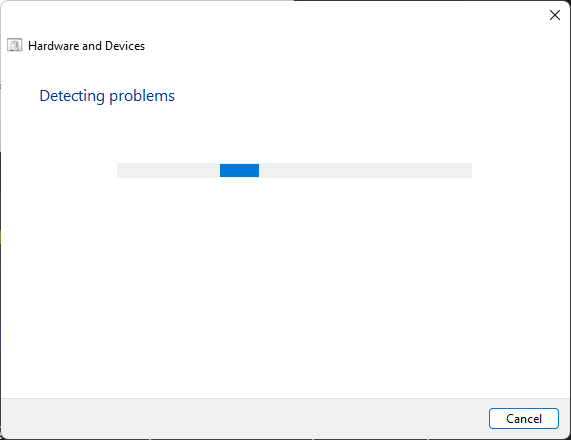
3. Покрените ДИСМ и СФЦ команде
- Погоди Виндовс кључ, тип цмд, и изаберите Покрени као администратор.

- Унесите следеће команде и притисните Ентер после сваког:
дисм /онлине /цлеануп-имаге /ресторехеалтхсфц /сцаннов
- Сада поново покрените рачунар.
4. Ресетујте компоненте Виндовс Упдате
- Погоди Виндовс кључ, тип цмд у траци за претрагу и кликните Покрени као администратор.

- Унесите следеће команде и притисните Ентер после сваког:
нет стоп вуаусервнет стоп цриптсвцнето стоп битовинет стоп мсисерверрен %системроот%\софтваредистрибутион софтваредистрибутион.бакрен %системроот%\систем32\цатроот2 цатроот2.бакнет старт вуаусервнет старт цриптСвцнето стартни битовинет старт мсисервер
- УсбХуб3.сис Грешка плавог екрана: узроци и како да поправите
- Шифра грешке 0к8024500ц: Шта је то и како то поправити
- Како да поправите грешку система датотека (-2147219195)
5. Извршите Цлеан боот
- Погоди Виндовс + Р тастере за отварање Трцати команда.
- Укуцати мсцонфиг и ударио Ентер.
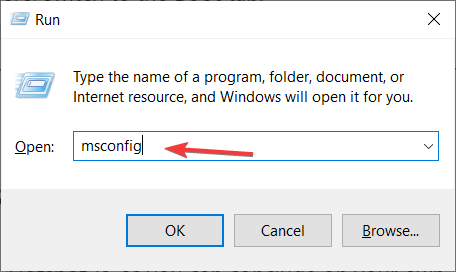
- У Конфигурација система прозору који се отвори, идите на Услуге картицу и проверите Сакриј све Мицрософт услуге опција.

- Кликните на Онемогући све.

- Поново покрените рачунар нормално.
6. Извршите враћање система у претходно стање
- Кликните Претрага икона, тип креирајте тачку враћања и кликните Отвори.
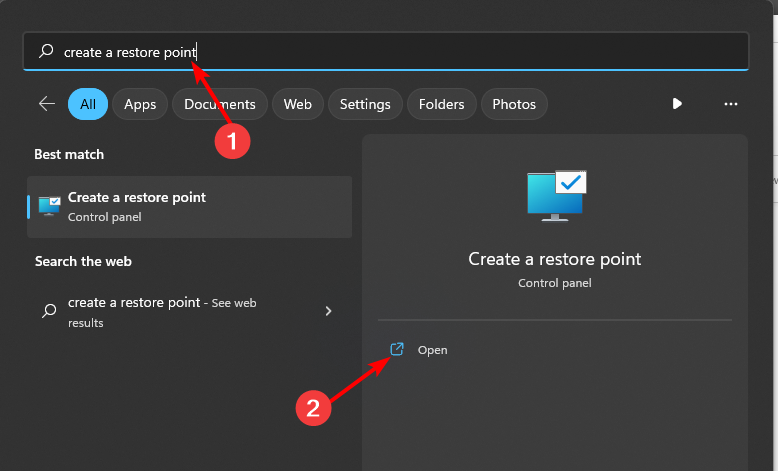
- Изаберите диск за који желите да омогућите враћање система и кликните на њега Конфигуришите.

- Сада изаберите Укључите заштиту система. Подесите вредност максималне употребе и кликните на Применити и У реду да сачувате промене.

- Вратите се и поновите корак 1.
- Када Системска својства отвори се прозор, кликните на Креирај.

- Унесите жељено име за тачку враћања, а затим кликните на Креирај дугме.

- Сачекајте док Виндовс креира тачку враћања.
- притисните Виндовс + Р кључеви, тип рстуи, и ударио Ентер.

- Изаберите тачку враћања на коју желите да се вратите и кликните на њу Следећи.

- Сада кликните на Заврши.
Такође можете наићи проблеми приликом инсталирања ажурирања, зато не оклевајте да погледате наш детаљни чланак за решења.
С обзиром на то колико често се јављају грешке при ажурирању оперативног система Виндовс, најбоље би било да размислите о инсталацији Алати за поправку ажурирања за Виндовс да вам помогне да се лакше снађете у овим питањима.
Обавестите нас о свим додатним размишљањима о овој грешци ажурирања у одељку за коментаре испод.
Још увек имате проблема? Поправите их овим алатом:
СПОНЗОРИСАНИ
Ако горњи савети нису решили ваш проблем, ваш рачунар може имати дубље проблеме са Виндовс-ом. Препоручујемо преузимање овог алата за поправку рачунара (одлично оцењено на ТрустПилот.цом) да им се лако позабавите. Након инсталације, једноставно кликните на Започни скенирање дугме, а затим притисните на Поправи све.
